Kazalo
Excel ima vgrajene funkcije, ki se uporabljajo za izračun finančnih komponent. Uporabniki, ki poskušajo izračunati ceno obveznice v Excelu, so razlog za to. v Excelu so vgrajene funkcije, kot so FV , CENA kot tudi običajne Cena obveznic formulo rezultat v ceni obveznice.
Recimo, da imamo osnovne podatke o obveznici, kot je prikazano na spodnji sliki, in želimo izračunati ceno obveznice.

V tem članku obravnavamo različne obveznice in načine za izračun cene obveznice v Excelu z uporabo FV in . CENA funkcijo skupaj z običajnimi formulami vezi.
Prenos Excelovega delovnega zvezka
Vadite izračun cene obveznic s priloženim naborom podatkov.
Izračun cene obveznic.xlsxKaj sta obveznica in cena obveznice?
Orodje s fiksnim donosom, ki ga vlagatelji uporabljajo za izposojo denarja od Kapitalski trg se imenuje Obveznice . podjetja, vlade in poslovni subjekti uporabljajo obveznice za pridobivanje sredstev na kapitalskem trgu. lastniki obveznic so imetniki dolga, upniki ali izdajatelj obveznice. cena obveznice je torej sedanja diskontirana vrednost prihodnjega denarnega toka, ki ga ustvari obveznica. nanaša se na akumulacijo sedanjih vrednosti vseh verjetnih Plačila kuponov plus sedanja vrednost nominalne vrednosti ob zapadlosti.
4 Enostaven način za izračun cene obveznic v Excelu
Obstajajo različne vrste cen obveznic, kot so Cena brezkuponske obveznice , Letni kupon Cena obveznice , Polletni kupon Cena obveznice , Cena umazanih obveznic , itd. Za izračun zahtevanih vrst cen obveznic sledite spodnjemu razdelku.
Metoda 1: Uporaba formule za izračun cene kuponske obveznice
Uporabniki lahko ceno obveznice izračunajo z uporabo Sedanja vrednost Metoda ( PV ). Pri tej metodi uporabniki najdejo sedanjo vrednost vseh prihodnjih verjetnih denarnih tokov. Sedanja vrednost izračun vključuje Plačila kuponov in znesek nominalne vrednosti ob zapadlosti. Kupon Cena obveznice formula je


🔄 Izračun cene kuponske obveznice
➤ Kot smo že omenili, lahko ceno obveznice izračunate z uporabo običajne formule. Uporabite spodnjo formulo v C11 celica za iskanje cene kuponske obveznice.
=C10*(1-(1+(C8 /C7))^(-C7*C6 ))/(C8/C7)+(C5/(1 + (C8/C7))^(C7*C6)) 
➤ Uporabite VSTOP da prikažete tipko Kupon Cena obveznice .
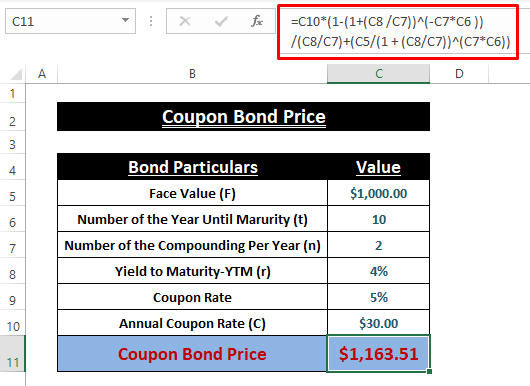
🔄 Izračun cene obveznice z ničelnim kuponom
➤ Z uporabo običajne formule lahko najdete tudi ceno obveznice z ničelnim kuponom. Cena obveznice z ničelnim kuponom pomeni, da je kuponska obrestna mera 0% . V celico vnesite naslednjo formulo C11 .
=(C5/(1 + (C8/C7))^(C7*C6)) 
➤ Pritisnite VSTOP za prikaz cene obveznice z ničelnim kuponom.
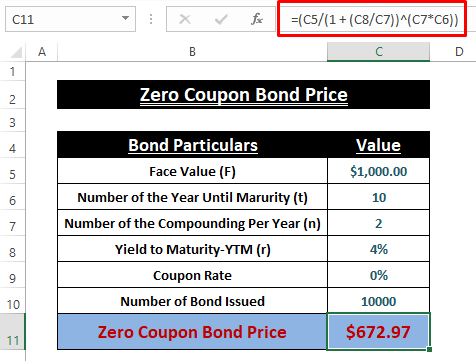
Preberite več: Kako izračunati kuponsko stopnjo v Excelu (3 idealni primeri)
Metoda 2: Izračun cene obveznice z uporabo Excelove funkcije PV
Namesto običajne formule lahko uporabniki izračunajo različne cene obveznic z uporabo programa Excel PV funkcijo. PV funkcija vrne sedanjo vrednost naložbe. PV funkcija je
PV (stopnja, nper, pmt, [fv], [tip]) V sintaksi so argumenti naslednji
stopnja ; diskontna/obrestna mera.
nper ; število plačil v obdobju.
pmt ; plačilo, nastalo pri vsakem plačilu.
fv ; prihodnja vrednost. Privzeta vrednost je nič ( 0 ). [ Izbirno ]
vrsta ; vrsta plačila, Za, konec obdobja = 0 , začetek obdobja = 1 . Privzeto je nič ( 0 ). [ Izbirno ]
🔄 Obveznica z ničelnim kuponom
➤ Prilepite spodnjo formulo v celico C10 .
=PV(C8,C7,0,C5)V formuli, stopnja = C8, nper = C7, pmt = 0, [fv] = C5 .
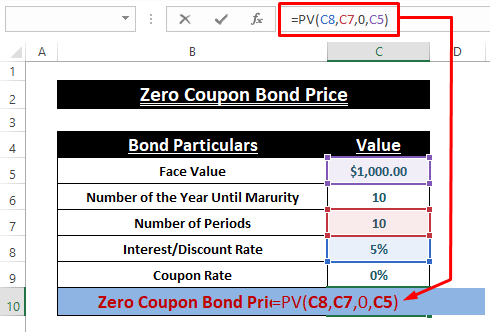
🔄 Obveznica z letnim kuponom
➤ V celico vnesite naslednjo formulo F10 .
=PV(F8,F7,F5*F9,F5)V formuli, stopnja = F8, nper = F7, pmt = F5*F9, [fv] = F5 .

🔄 Obveznica s polletnim kuponom
➤ V celici K10 vstavite naslednjo formulo.
=PV(K8/2,K7,K5*K9/2,K5) V formuli, stopnja = K8/2 (ker gre za polletno cena obveznice) , nper = K7, pmt = K5*K9/2, [fv] = K5 .

➤ Po izvedbi ustreznih formul lahko najdete različne cene obveznic, kot je prikazano na zadnji sliki zaslona.
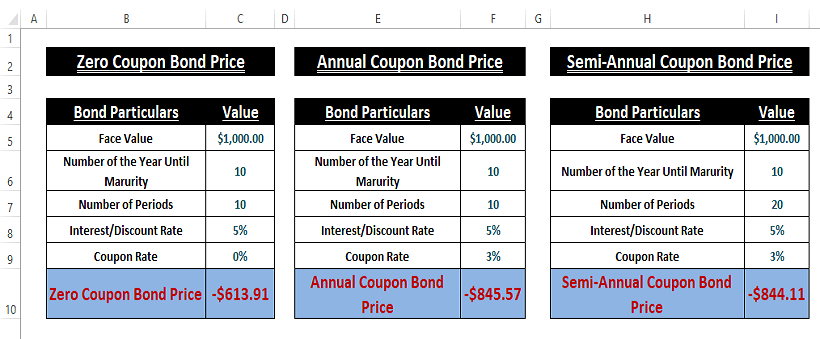
Cene obveznic so izražene v minus znesku, ki označuje sedanji denarni odtok ali izdatek.
Preberite več: Kalkulator cene obveznic z ničelnim kuponom Excel (5 primernih primerov)
Podobna branja
- Kako izračunati ceno obveznice z negativnim donosom v Excelu (2 preprosta načina)
- Izračun cene obveznice iz donosa v programu Excel (3 preprosti načini)
- Kako izračunati nominalno vrednost obveznice v Excelu (3 preprosti načini)
Metoda 3: izračun cene umazane obveznice
Običajno se cene kuponskih obveznic imenujejo Cene čistih obveznic . Če je Obračunane obresti je dodan, postane Cena umazanih obveznic . Tako postane formula
Cena umazane obveznice = cena čiste obveznice (letna/polletna cena kupona obveznice) + obračunane obresti
Zdaj že imamo Cene obveznic kot so Letno ali Obveznica s polletnim kuponom Zato lahko izračunamo Obračunane obresti ki nastanejo iz cene obveznice. Če seštejemo ceno obveznice in natečene obresti, dobimo Umazana obveznica cena.

🔄 Izračun obračunanih obresti
Spletna stran Obračunane obresti ima svojo formulo, kot je prikazano spodaj.
 ➤ Vrsta Obračunane obresti formulo v kateri koli prazni celici (tj, F9 ).
➤ Vrsta Obračunane obresti formulo v kateri koli prazni celici (tj, F9 ).
=(F8/2*F5)*(F6/F7) 
➤ Uporabite vstavljeno formulo z uporabo VSTOP ključ.

🔄 Cena umazanih obveznic
➤ Ker je Umazana obveznica cena je akumulacija Cena čistih obveznic in . Obračunane obresti , dodaj jih povišajte in poiščite ceno. Izvedite naslednjo formulo
=O5+O6 
🔺 Nato lahko poiščete ceno umazane obveznice, ki je seštevek polletne cene kuponske obveznice in natečenih obresti.

Metoda 4: Uporaba funkcije PRICE za izračun cene obveznice
Spletna stran CENA funkcija vrne ceno nominalne vrednosti (tj, $100 ali drugih) naložb, ki plačujejo zaporedne obresti. CENA funkcija je .
CENA(poravnava, zapadlost, obrestna mera, yld, odkup, pogostost, [osnova]) ➤ Naslednjo formulo uporabite v kateri koli prazni celici (npr., C12 ).
=PRICE(C5,C6,C7,C8,C9,2,0) 
➤ Udarite po VSTOP da prikažete tipko Cena obveznic kot je prikazano na spodnji sliki.

Zaključek
V tem članku obravnavamo različne vrste obveznic in načine izračuna cene obveznice v Excelu. Uporabniki lahko priloženi delovni zvezek uporabijo kot Kalkulator cene obveznic . Upam, da ta članek pojasnjuje razumevanje obveznic in njihovih cen. Komentirajte, če so potrebne dodatne poizvedbe ali imate kaj za dodati.

